Come recuperare dati e foto cancellati da Android
Pubblicato: 2019-08-02Cancellazione accidentale di file, infezione da virus, danni causati dall'acqua, schermo rotto sono alcuni dei motivi comuni responsabili della perdita di dati sul telefono Android.
Queste cose portano domande come come posso recuperare i dati da un dispositivo Android? Ci viene in mente se è ancora lì o eliminato definitivamente.
Quando un file viene eliminato dal tuo telefono Android, non viene rimosso in modo permanente fino a quando i nuovi dati non vengono sovrascritti. Ciò significa che è possibile il recupero di file cancellati, foto.
Certamente, se hai l'abitudine di eseguire il backup dei dati, non c'è nulla di cui preoccuparsi. Ma se ti sei perso farlo, allora cosa? Anche in questo caso non c'è nulla di cui preoccuparsi, con l'aiuto di uno dei migliori strumenti di recupero dati Android è possibile recuperare file e foto cancellati.
Per recuperare i dati cancellati dalla memoria interna del telefono e dalla scheda SD di cui non è stato eseguito il backup, utilizzeremo uno dei migliori software di recupero dati Android.
Prima di iniziare, devi tenere a mente due cose in quanto queste aiuteranno a recuperare la maggior parte dei file e delle foto cancellati su Android:
- Evita di scaricare o salvare nuovi dati.
- Non ritardare il processo di recupero. Poiché ciò diminuisce la possibilità di recupero dei dati.
Come recuperare i file cancellati dalla memoria interna dei telefoni Android?
Nota : poiché non vogliamo ridurre le possibilità di recupero dei dati, non installeremo nulla sul dispositivo Android. Il software di recupero dati che utilizzeremo per il ripristino verrà installato su PC/Mac.
Cancellato un album fotografico, file importanti per sbaglio? Non preoccuparti, puoi recuperare tutti questi dati cancellati. Che si tratti di foto, video, messaggi e qualsiasi dato cancellato archiviato nella memoria interna o nella scheda SD esterna, seguendo la guida ti aiutiamo a recuperare tutti questi dati.
Quindi, cosa stai aspettando, iniziamo installando il programma di recupero dati PhoneRescue sul tuo PC o Mac.
Passaggi per recuperare i file cancellati da Android
Passaggio 1. Vai alla pagina di download di PhoneRescue e scarica la versione di prova gratuita di PhoneRescue.
Passaggio 2. Una volta scaricato, installalo e seleziona il dispositivo da cui desideri recuperare i dati. Poiché desideri recuperare i file eliminati da Android, fai clic su "Fai clic per recuperare i dati Android" e procedi con l'installazione.
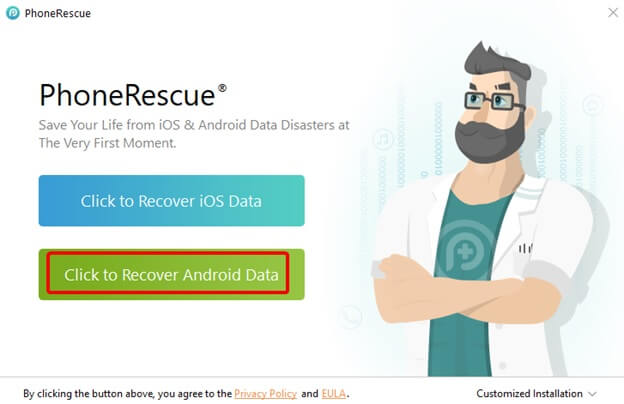
Passaggio 3. Potrebbe volerci del tempo, quindi sii paziente.
Passaggio 4. Successivamente, scegli la lingua in cui desideri eseguire PhoneResuce.
Passaggio 5: ora collega il tuo dispositivo Android a Windows 10 o Mac utilizzando un cavo USB. PhoneRescue mostrerà suggerimenti rapidi che devi seguire. Una volta terminato, fai clic su Inizia.
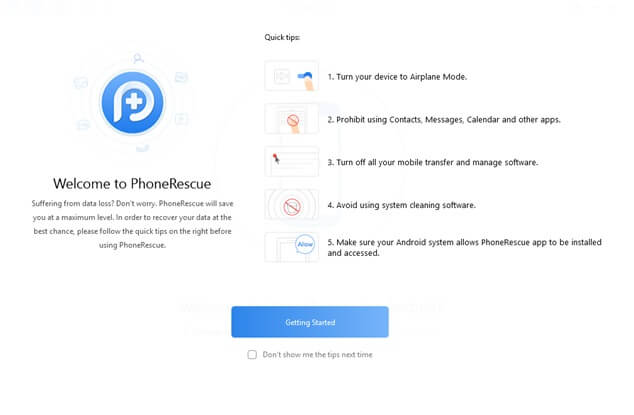
Passaggio 6. Ora vedrai una procedura guidata da cui puoi selezionare i tipi di file. Se stai utilizzando un dispositivo Android con root, Deep Scan si avvierà immediatamente. Tuttavia, in caso contrario, PhoneRescue eseguirà prima il root del dispositivo. Questo potrebbe richiedere del tempo.
Passaggio 7. Ora vedrai un'anteprima del file eliminato. Seleziona i file che desideri recuperare e fai clic sul pulsante Recupera.
In questo modo sarai in grado di recuperare il file cancellato dalla memoria interna del telefono Android e dalla scheda esterna.
Quali sono i vantaggi dell'utilizzo di uno strumento di recupero dati?
Quando un file viene eliminato accidentalmente, c'è un attacco di virus e non si dispone di un backup dei dati in questi casi gli strumenti di recupero dati sono utili. Questi strumenti utilizzano un motore di scansione intelligente per recuperare i file eliminati. Oltre a questo strumento di recupero PhoneRescue offre i seguenti vantaggi:
- Il più alto tasso di recupero dei dati. Con l'aiuto dello strumento di recupero dati PhotoRescue, puoi recuperare messaggi, foto, contatti e altri dati cancellati.
- Il recupero dei dati è semplice come 1-2-3.
- Anche un principiante può utilizzare questi strumenti e recuperare foto e dati cancellati in modo semplice e senza sforzo.
- Utilizza tecnologie all'avanguardia.

Inoltre, se desideri evitare tali situazioni, ti consigliamo di eseguire il backup dei dati sul tuo account Google.
Come eseguire il backup e il ripristino dei dati utilizzando l'account Google?
Prodotto utilizzato per questa guida:
Amazon: Google Pixel 3
Amazon: Samsung Galaxy S10

Quando configuriamo un dispositivo Android, accediamo tutti a un account Google, questo account o qualsiasi altro account Google può essere utilizzato per eseguire il backup dei dati. Di seguito riportiamo i passaggi per eseguire il backup e il ripristino dei dati Android utilizzando l'account Google.
Passaggi per il backup dei dati sul dispositivo Android
Nota: le impostazioni variano da telefono a telefono, versione di Android in uso e produttore.
Se stai utilizzando Android di serie che è uno qualsiasi dei telefoni di Google, procedi nel seguente modo:
Passaggio 1. Vai su Impostazioni del telefono> Sistema> Backup> sposta a destra per abilitare il backup su Google Drive.
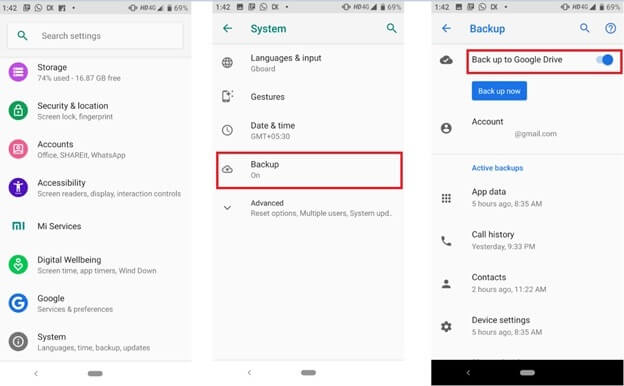
Ciò consentirà il backup automatico dei dati sul tuo dispositivo Android.
Tuttavia, se stai utilizzando un dispositivo Samsung o un altro dispositivo, prova a seguire i seguenti passaggi:
Passaggio 1. Vai su Impostazioni del telefono> Account e backup> Backup e ripristino.
Passaggio 2. Passa a destra e abilita Esegui il backup dei miei dati.
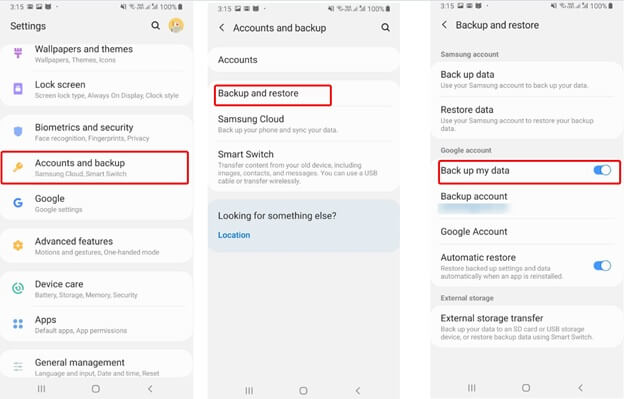
Ciò consentirà di eseguire il backup automatico dei dati e ripristinarli quando accedi all'account Google utilizzato per eseguire il backup su un dispositivo nuovo o formattato.
Di quali dati è possibile eseguire il backup e il ripristino utilizzando l'account Google?
Utilizzando l'account Google puoi eseguire il backup di quasi tutti i dati. Se stai utilizzando un telefono Pixel, puoi eseguire il backup di tutti i dati. Tuttavia, se si utilizza qualsiasi altro telefono, non sarà possibile eseguire il backup dei messaggi. L'elenco dei dati di cui è possibile eseguire il backup utilizzando l'account Google è il seguente:
- App
- Cronologia delle chiamate
- Impostazioni del dispositivo
- Contatti
- Calendario
- SMS (solo telefoni Pixel)
- Foto e video (solo telefoni Pixel)
Utilizzando questi passaggi puoi facilmente eseguire il backup e il ripristino dei dati senza preoccuparti di perderli. Inoltre, se stai utilizzando un telefono Samsung o qualsiasi altro oltre a Pixel, puoi eseguire il backup e il ripristino di foto e video Android. Per sapere come farlo, leggi più avanti.
Come eseguire il backup e il ripristino di foto e video Android utilizzando Google Foto?
Quasi tutti i telefoni Android sono dotati di Google Foto, ma la maggior parte di noi non ne è a conoscenza. Questa fantastica app consente di sincronizzare foto e video. Per utilizzarlo è necessario accedere al proprio account Google e seguire i passaggi indicati di seguito:
Una volta effettuato l'accesso al tuo account Google, vai all'app Foto> tocca tre linee orizzontali> Impostazioni icona a forma di ingranaggio> Backup e sincronizzazione> sposta a destra per abilitare Backup e sincronizzazione.
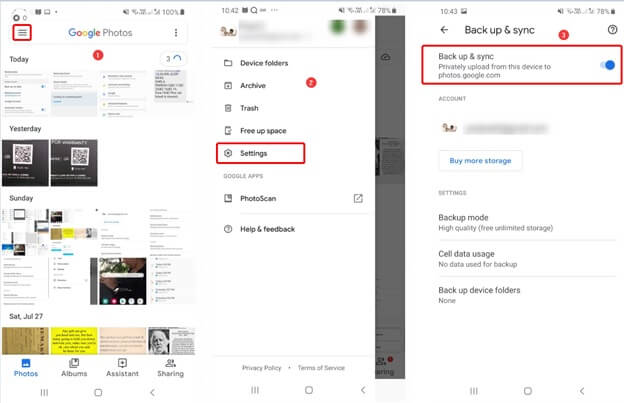
In questo modo sarai in grado di eseguire il backup di tutte le foto e i video selezionati. Inoltre, puoi organizzare, gestire, modificare e condividere foto da qualsiasi dispositivo.
Per ripristinare le foto o i video salvati da Google Foto, procedi nel seguente modo:
Passaggio 1. Avvia l'app Google Foto sul tuo telefono Android.
Passaggio 2. Tocca Foto o Album nella parte inferiore dell'interfaccia per trovare le foto o i video che desideri recuperare.
Passaggio 3.Tocca gli elementi, quindi tocca il pulsante di condivisione in basso.
Passaggio 4.Seleziona la posizione in cui desideri salvarlo sull'unità o sul telefono dalle opzioni.
L'app Google Foto mostrerà queste foto nelle foto e nei video di Google Drive nella tua Libreria di foto.
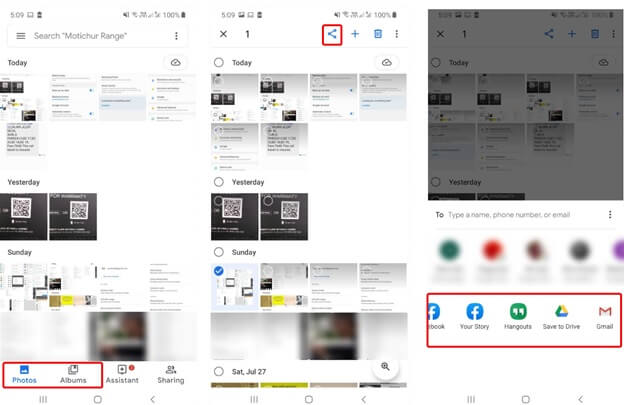
È tutto.
Oltre a questo, ci sono anche altri modi per eseguire il backup e ripristinare i dati Android sul computer. Puoi anche utilizzare Right Backup, uno strumento di backup su cloud per salvare i tuoi dati e recuperare i dati.
Posso recuperare le foto cancellate dalla mia scheda SD sul mio telefono?
La risposta è ovviamente SI. Usando PhoneRescue o Google Foto puoi recuperare le foto cancellate accidentalmente o per cui non hai un backup.
Utilizzando l'app PhoneRescue e questi passaggi facili da usare puoi facilmente recuperare i dati. Sia che tu stia cercando un'app o un modo manuale per eseguire il backup e il ripristino dei dati senza installare un'app sul tuo computer, questo articolo ti aiuterà. Se questo articolo è utile, condividilo e lasciaci un commento.
Leggi anche: Come recuperare file cancellati in Windows 10
Seguici:
